오늘은 블렌더에 있는 기본 에드온인 Loop Tools을 사용하여 오브젝트에 효과적으로 “구멍 뚫는 방법”을 알려드리려 합니다.
초보자도 누구나 쉽게 따라 할 수 있도록 단계별로 알려드리겠습니다.
Loop Tools 활용해 오브젝트에 구멍 뚫기 가이드
Loop Tools은 기본적인 기능이긴 하지만 애드온에서 체크를 해줘야만 사용할 수 있습니다.
우선 Edit-Preferences-Addons 경로로 이동한 다음 “Loop Tools”을 검색해 체크해 줍니다.
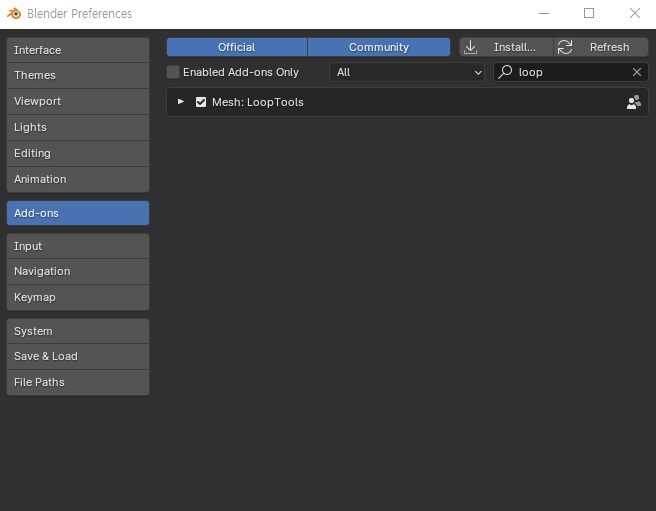
오브젝트 선택: 먼저, 구멍을 뚫을 오브젝트를 선택합니다. 메쉬를 클릭하여 선택하면, 해당 객체가 활성화됩니다.
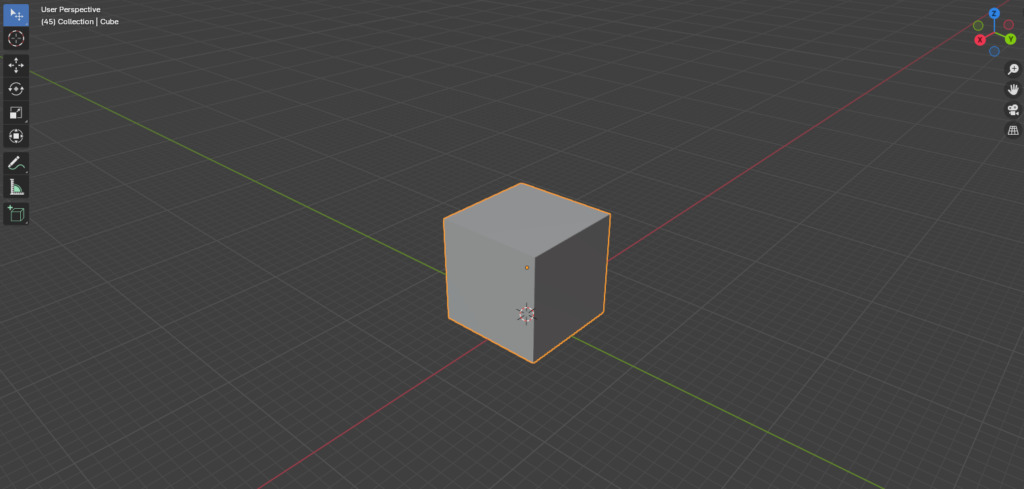
편집모드 이동: 메쉬를 선택한 후, 편집 모드(Edit Mode)로 전환합니다.
이 모드에서는 메쉬의 버텍스(Vertex), 엣지(Edge), 페이스(Face)를 직접 수정할 수 있습니다.
단축키는 “TAB” 입니다.
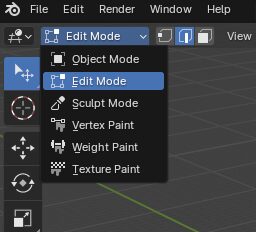
구멍을 뚫을 위치에 새로운 “Subdivide”를 사용해 엣지를 추가해 줍니다.
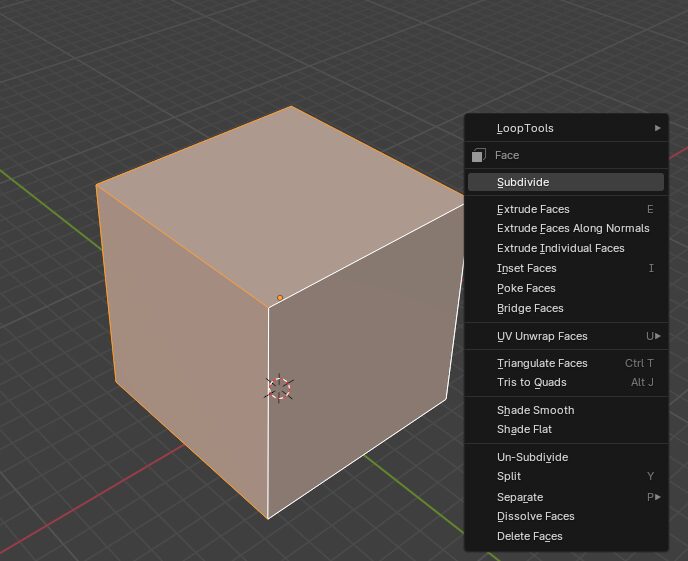
구멍을 뚫을 면을 선택후 “Loop Tools” 패널에서 “Circle”을 사용해 주면 원형 으로 엣지를 변형 시켜 줍니다..
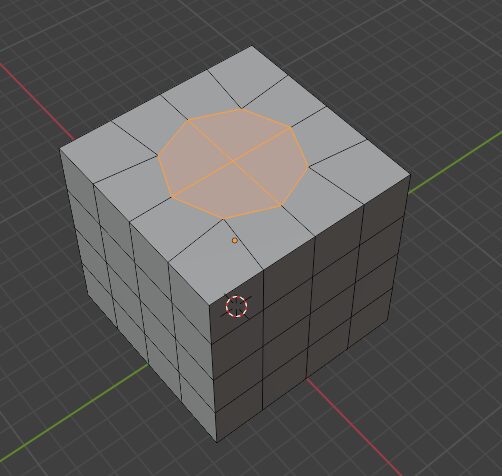
그 다음변형된 면이 선택 되있는 상태에서 “Loop Tools” 패널에서 “Bridge”를 사용해 줍니다.
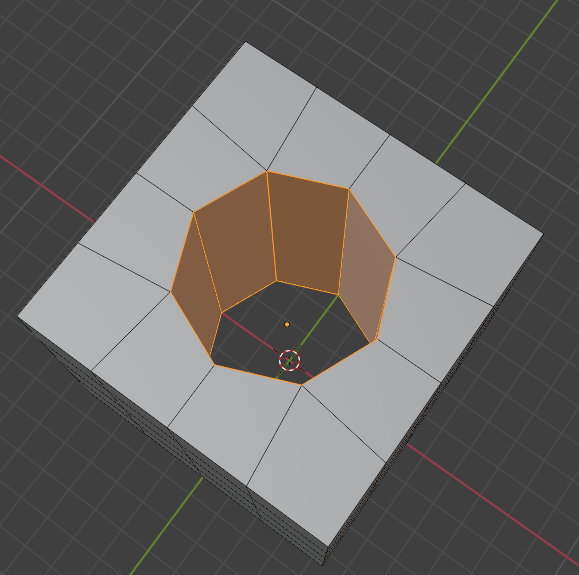
“Bridge” 옵션에서 “Linear” 모드로 변경후 “Segments” 값을 올려주면 엣지가 추가 됩니다.
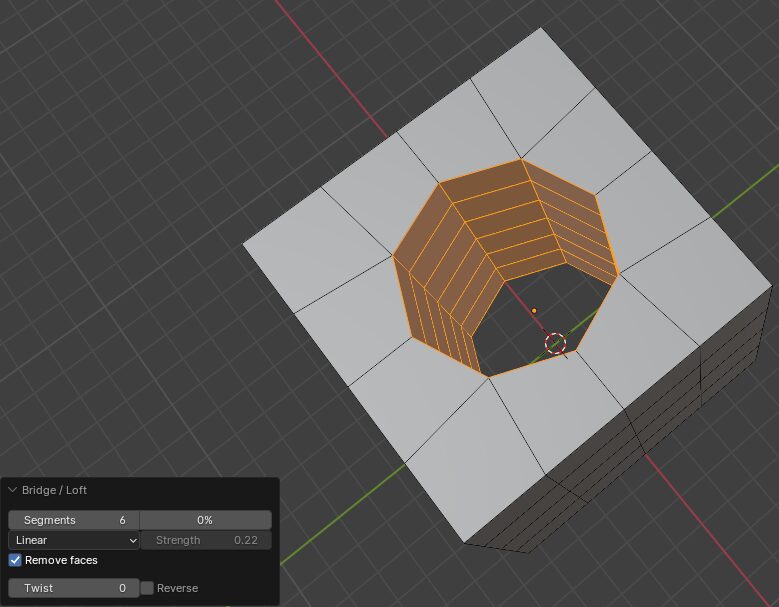
Subdivision 모디파이 에서 “Levels Viewport” 값을 올려주면 부드러운 구멍을 만들 수 있습니다.
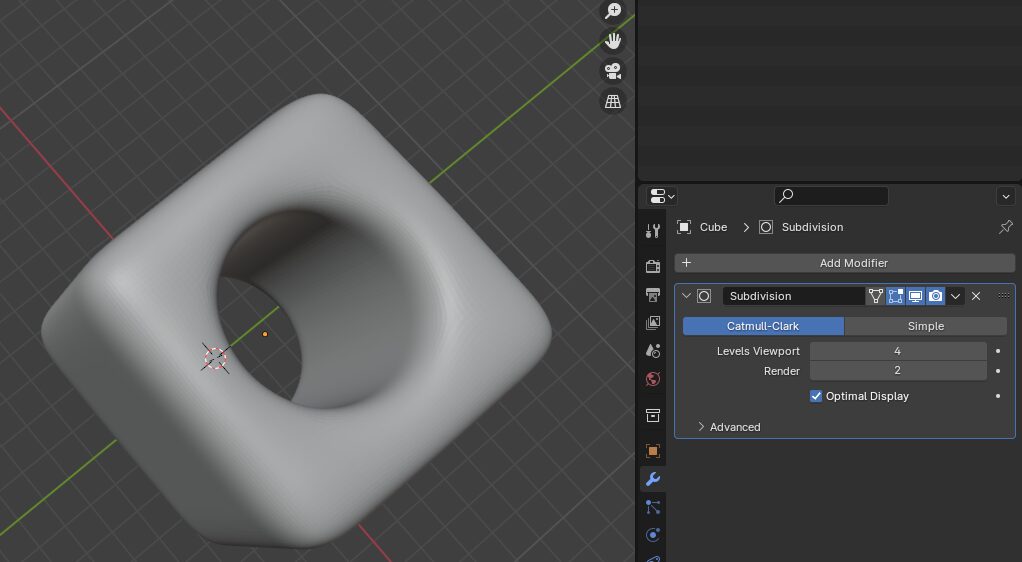
마치며
이상으로 “구멍 뚫는 방법”을 알아 보았습니다.이러한 단계를 통해 블렌더에서 “Loop Tools”를 사용하여 정교하고 정확한 구멍을 뚫을 수 있습니다.
이 기능은 복잡한 모델링 작업을 단순화하고, 더 높은 품질의 결과물을 만드는 데 큰 도움이 됩니다.
